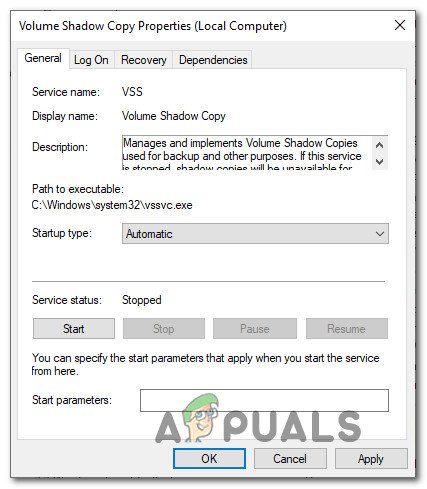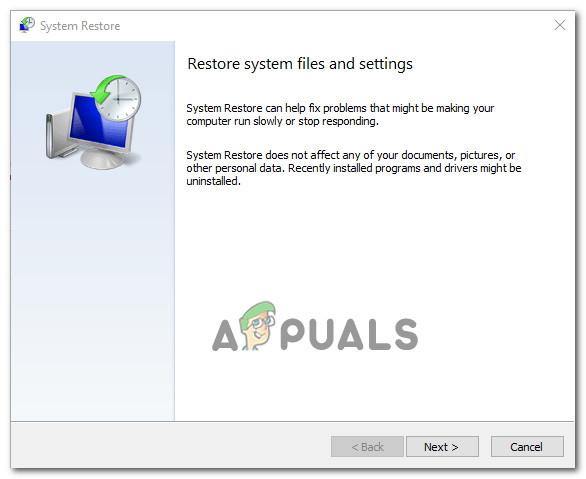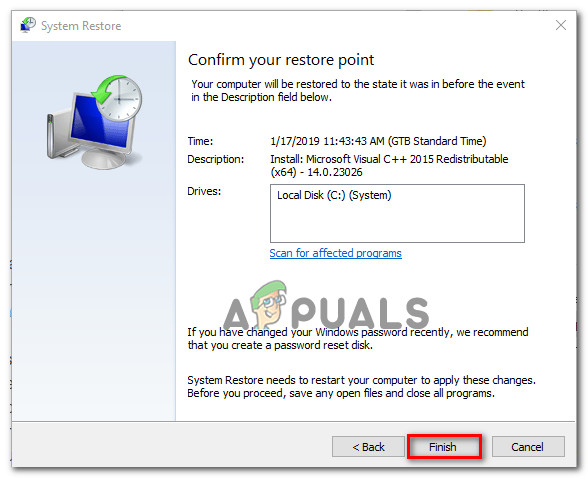Beberapa pengguna yang terjejas telah menghubungi kami dengan pertanyaan setelah tidak dapat membuat sandaran pemasangan Windows 10 mereka. Sebilangan besar pengguna yang terjejas melaporkan bahawa mereka melihat 0x80780166 kod ralat setelah prosedur sandaran gagal. Masalahnya tidak eksklusif untuk versi Windows tertentu kerana disahkan berlaku pada Windows 7, Windows 8.1 dan Windows 10.

Kod salah 0x80780166
Apa yang menyebabkannya 0x80780166 kod salah?
Kami menyiasat masalah ini dengan melihat pelbagai laporan pengguna dan mencuba pelbagai strategi pembaikan yang disarankan oleh pengguna lain yang berjaya menyelesaikan masalah tersebut. Ternyata, beberapa senario yang berbeza mungkin mencetuskan kod ralat ini. Berikut senarai pendek potensi pelakunya:
- Perkhidmatan VSS ditetapkan ke Automatik - Ternyata, contoh Perkhidmatan Bayangan Bayangan Volume (VSS) yang tidak betul. Ini adalah penyebab yang mungkin menyebabkan gangguan prosedur sandaran. Sekiranya senario ini berlaku, anda seharusnya dapat menyelesaikan masalah dengan menukar perkhidmatan permulaan dari Manual ke Automatik.
- Data yang rosak di dalam folder WindowsImageBackup - Jika anda mencuba semula prosedur cadangan setelah prosedur gagal, data yang tersisa mungkin mengganggu percubaan cadangan yang baru. Dalam kes ini, anda seharusnya dapat menyelesaikan masalah dengan membersihkan kandungan folder WindowsImageBackup.
- Rasuah fail sistem - Kerosakan Fail Sistem juga merupakan suspek biasa mengenai kod ralat ini. Semasa prosedur sandaran, banyak perkhidmatan yang berkaitan terlibat, yang bermaksud bahawa sebilangan besar fail akhirnya boleh mengganggu prosedur jika rosak. Dalam situasi seperti ini, peluang terbaik anda untuk memperbaiki kod ralat adalah dengan memperbaiki kerosakan sistem fail dengan utiliti terbina dalam seperti SFC dan DISM.
- Rasuah fail yang mendasari - Dalam situasi tertentu, masalah ini disebabkan oleh kes rasuah fail sistem yang lebih serius dan tidak dapat diselesaikan secara konvensional. Dalam situasi seperti ini, satu-satunya harapan anda untuk menyelesaikan masalah ini adalah menetapkan semula setiap komponen OS dengan menggunakan snapshot Pemulihan Sistem atau dengan melakukan pemasangan pembaikan.
Kaedah 1: Menetapkan status perkhidmatan VSS ke Automatik
Sebab yang paling biasa yang akan menyebabkan 0x80780166 kod ralat adalah contoh yang tidak betul dari perkhidmatan Volume Shadow Copy (biasanya disebut sebagai perkhidmatan VSS). Kemungkinan besar, prosedur sandaran tidak dapat diselesaikan kerana jenis permulaan Perkhidmatan VSS ditetapkan ke Buku Panduan.
Beberapa pengguna yang juga mempunyai masalah ini telah melaporkan bahawa mereka akhirnya berjaya menyelesaikan masalah tersebut dengan mengubah jenis permulaan perkhidmatan Volume Shadow Copy menjadi Secara automatik dari Buku Panduan. Setelah melakukan ini, kebanyakan pengguna yang terjejas telah melaporkan bahawa mereka dapat menyelesaikan proses sandaran tanpa menghadapi 0x80780166 kod salah.
Berikut adalah panduan ringkas untuk mengubah jenis status Salinan Bayangan Isipadu Perkhidmatan ke Automatik:
Catatan : Arahan ini akan berfungsi tanpa mengira versi sistem operasi yang anda hadapi.
- Tekan Kekunci Windows + R untuk membuka a Lari kotak dialog. Sebaik sahaja anda berada di dalam Lari kotak, taip 'Perkhidmatan.msc' dan tekan Masukkan untuk membuka Perkhidmatan tingkap.

Menjalankan Pengurus Perkhidmatan
- Sebaik sahaja anda berada di dalam skrin Perkhidmatan, tatal ke bawah melalui senarai Perkhidmatan (Tempatan) dan cari Salinan Bayangan Isipadu . Setelah anda melihatnya, klik kanan padanya dan pilih Hartanah dari menu konteks yang baru muncul.

Mengakses skrin Properties perkhidmatan VSS
- Sebaik sahaja anda berada di dalam Hartanah skrin dari Perkhidmatan Salin Bayangan Jilid , pilih umum tab dari senarai pilihan menu dan ubah Jenis permulaan ke Automatik. Seterusnya, klik pada Memohon untuk menyimpan perubahan.
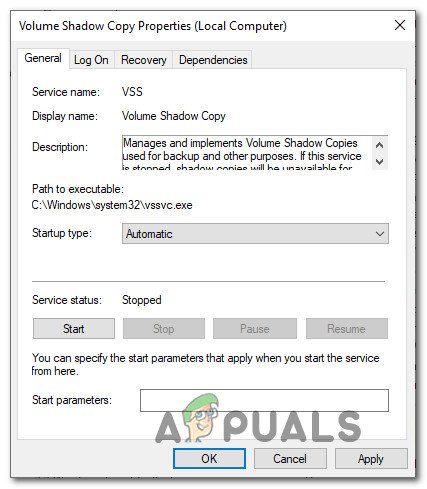
Tukar tab status ke Automatik
- Mulakan semula komputer anda dan ulangi tindakan yang mencetuskan kod ralat 0x80780166 pada permulaan seterusnya.
Sekiranya masalah yang sama masih berlaku, beralih ke kaedah seterusnya di bawah.
Kaedah 2: Membersihkan folder WindowsImageBackup
Ternyata, masalah khusus ini dapat terjadi dalam keadaan di mana pemacu di mana pengguna cuba menyimpan sandaran sudah berisi sisa fail dari cadangan sebelumnya. Dalam kebanyakan kes, kod ralat ini akan berlaku sekiranya prosedur sandaran sebelumnya terganggu atau tidak mempunyai cukup ruang untuk diselesaikan.
Beberapa pengguna yang berada dalam situasi yang sama telah mengesahkan bahawa mereka berjaya menyelesaikan masalah dengan mengakses pemacu tempat mereka cuba menyimpan sandaran dan membersihkan kandungan sandaran imej windows windowsimagebackup folder. Setelah melakukan ini dan mencuba semula prosedur, kebanyakan pengguna yang terjejas telah melaporkan bahawa masalah ini tidak lagi berlaku.
Berikut adalah beberapa langkah yang membolehkan anda membersihkannya windowsimagebackup folder untuk menyelesaikan 0x80780166 kod salah:
- Buka File Explorer dan arahkan ke pemacu yang baru sahaja anda buat untuk membuat sandaran.
- Sebaik sahaja anda sampai di sana, cari WindowsImageBackup folder dan klik dua kali di atasnya untuk mengaksesnya. Perlu diingat bahawa folder ini disembunyikan secara lalai, jadi jika anda tidak dapat melihatnya, pergi ke tab Lihat di bahagian atas layar dan centang kotak yang terkait dengan Barang tersembunyi .

Pilihan Lihat Item Tersembunyi dicentang
- Setelah folder tersembunyi kelihatan, akses ke WindowsImageBackup folder, pilih setiap fail dan hapus semuanya sehingga folder kosong.
- Jalankan prosedur sandaran sekali lagi dan lihat apakah masalahnya kini diselesaikan.
Sekiranya sama 0x80780166 kod ralat masih berlaku, beralih ke kemungkinan perbaikan seterusnya di bawah.
Kaedah 3: Menjalankan imbasan SFC dan DISM
Menurut beberapa laporan pengguna yang berbeza, masalah ini juga dapat terjadi kerana beberapa jenis kerosakan sistem fail yang entah bagaimana mengganggu prosedur sandaran. Ternyata, dalam situasi seperti ini, anda seharusnya dapat menyelesaikannya 0x80780166 ralat dengan menjalankan beberapa utiliti yang mampu memperbaiki ralat logik dan contoh kerosakan fail sistem: DISM (Servis dan Pengurusan Imej Penerapan) dan SFC (Pemeriksa Fail Sistem) .
Perlu diingat bahawa kedua alat ini berguna untuk situasi yang disebabkan oleh kesalahan fail sistem, tetapi mereka mempunyai pendekatan yang berbeza dengan cara mereka mendekati kerosakan fail. Sebagai contoh, SFC lebih baik memperbaiki ralat logik kerana bergantung pada salinan cache tempatan apabila harus mengganti item yang rosak dengan salinan yang sihat. Sebaliknya, DISM lebih baik menyelesaikan komponen OS yang rosak dan ia menggunakan komponen WU (Pembaruan Windows) untuk memuat turun salinan baru yang akan digunakan untuk menggantikan fail yang rosak.
Kedua-dua utiliti berguna dengan cara mereka, jadi kami menasihati anda untuk menjalankan kedua-duanya jika anda menghadapi 0x80780166 ralat dan pembaikan sebelumnya tidak membantu. Inilah yang perlu anda lakukan:
- Buka Lari kotak dialog dengan menekan Kekunci Windows + R . Seterusnya, taip ‘Cmd’ di dalam menu teks dan tekan Ctrl + Shift + Enter untuk membuka Prompt Perintah dengan akses pentadbir. Apabila anda melihat UAC (Kawalan Akaun Pengguna) , klik Ya untuk memberikan hak pentadbiran.

Menjalankan Prompt Perintah
- Sebaik sahaja anda berada di dalam tetingkap CMD yang tinggi, ketik perintah berikut dan tekan Enter untuk memulakan imbasan DISM:
Dism.exe / online / cleanup-image / scanhealth Dism.exe / online / cleanup-image / restorehealth
Catatan: Perlu diingat bahawa DISM akan menggunakan Windows Update secara aktif untuk memuat turun salinan fail yang sihat yang perlu diganti. Pastikan anda mempunyai sambungan Internet yang boleh dipercayai sebelum memulakan prosedur ini. Perintah pertama (imbasan kesihatan) digunakan untuk mengimbas dan mencari ketidakkonsistenan sistem, sementara perintah kedua (memulihkan kesihatan) digunakan untuk menggantikan ketidakkonsistenan yang terdapat pada imbasan pertama.
- Setelah imbasan DISM selesai, mulakan semula komputer anda dan tunggu sehingga urutan permulaan seterusnya selesai.
- Selepas permulaan lengkap seterusnya, ikuti langkah 1 sekali lagi untuk membuka Prompt Perintah yang lebih tinggi, kemudian ketik perintah berikut dan tekan Masukkan sekali lagi untuk memulakan imbasan SFC yang lain:
sfc / scannow
Catatan: Perlu diingat bahawa selepas anda memulakan imbasan SFC, mengganggu proses tidak digalakkan. Melakukan ini akan menyebabkan sistem anda terdedah kepada kesilapan logik lain pada masa akan datang.
- Hidupkan semula komputer anda sekali lagi dan lihat apakah itu 0x80780166 ralat kini diselesaikan.
Sekiranya masalah yang sama masih berlaku, turunkan ke kemungkinan penyelesaian seterusnya di bawah.
Kaedah 4: Menggunakan utiliti Pemulihan Sistem
Sekiranya 0x80780166 ralat masih ada dan masalah hanya mula berlaku setelah anda melakukan tindakan tertentu yang berakhir sebelum waktunya (dengan penutupan yang tidak dijangka, kesalahan kritikal, dll.), anda mungkin dapat menyelesaikan masalah dengan menggunakan utiliti Pemulihan Sistem untuk memulihkan komputer anda nyatakan kembali ke tahap sihat ketika ralat tidak berlaku.
Alat ini mampu menggunakan snapshot untuk mengembalikan keadaan mesin ke titik waktu sebelumnya. Perlu diingat bahawa secara lalai, Windows dikonfigurasi untuk membuat tangkapan gambar baru di setiap acara PC penting (pemasangan aplikasi, kemas kini utama, imbasan keselamatan, dll.) Sekiranya anda tidak mengubah tingkah laku lalai, kemungkinan anda akan mempunyai banyak gambar yang boleh dipilih.
Sebelum anda mula mengikuti arahan di bawah ini untuk membawa mesin anda ke titik waktu sebelumnya, ingatlah bahawa semua perubahan yang anda buat sejak anda membuatnya akan hilang. Ini bermaksud bahawa aplikasi, pilihan pengguna atau apa sahaja yang dikuatkuasakan pada masa itu akan dikembalikan.
Sekiranya anda memutuskan untuk meneruskan pemulihan sistem, berikut adalah panduan langkah demi langkah secara keseluruhan:
- Tekan Kekunci Windows + R untuk membuka a Lari kotak dialog. Sebaik sahaja anda berada di dalam kotak teks, taip ‘Rstrui’ dan tekan Masukkan untuk membuka Pemulihan Sistem ahli sihir.

Membuka wizard Pemulihan Sistem melalui kotak Jalankan
- Sebaik sahaja anda berada di dalam wizard Pemulihan Sistem, klik Seterusnya pada arahan awal untuk maju ke menu seterusnya.
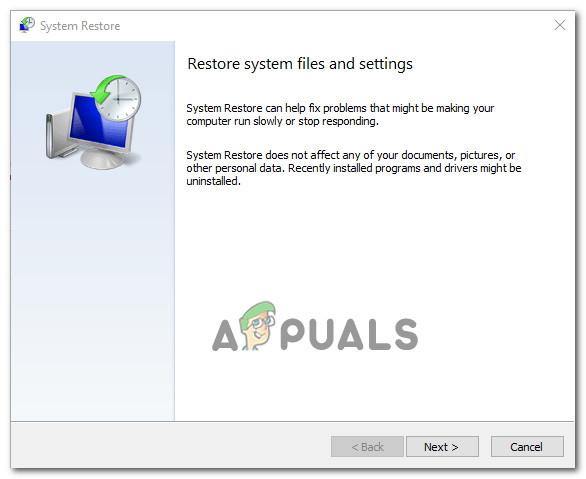
Melewati skrin awal Pemulihan Sistem
- Kemudian, teruskan dan pilih titik pemulihan yang bertarikh sebelum anda mula-mula membuat sandaran dan klik Seterusnya untuk maju ke menu akhir.

Memulihkan sistem anda ke titik waktu sebelumnya
- Untuk memulakan proses pemulihan, cukup klik Selesai dan kemudian klik Ya pada arahan pengesahan untuk memulakan proses pemulihan.
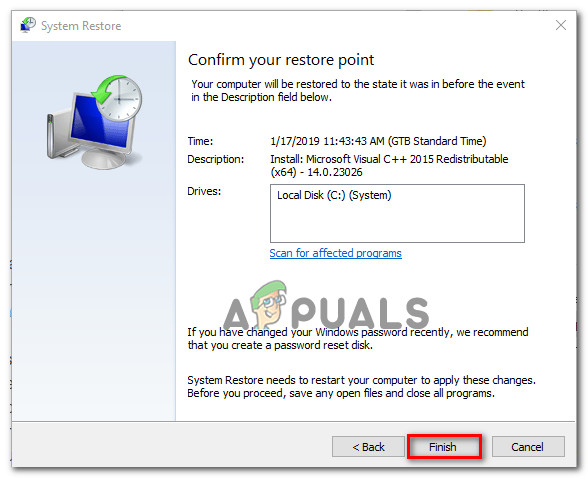
Memulakan proses Pemulihan Sistem
- Selepas beberapa saat, komputer anda akan dimulakan semula dan keadaan baru akan dikuatkuasakan pada permulaan sistem seterusnya.
- Setelah keadaan lama dikuatkuasakan, cuba buat sandaran OS anda sekali lagi dan lihat apakah ralat yang sama berlaku.
Sekiranya anda masih melihat 0x80780166 ralat semasa peringkat akhir membuat sandaran versi Windows anda, beralih ke kaedah seterusnya di bawah.
Kaedah 5: Melakukan pemasangan Pembaikan / Bersih
Sekiranya tidak ada kemungkinan perbaikan yang ditunjukkan di atas yang memungkinkan anda menyelesaikan masalah tersebut, kemungkinan anda menghadapi masalah kerosakan sistem sistem yang tidak dapat diselesaikan secara konvensional. Sekiranya senario ini berlaku, anda seharusnya dapat menyelesaikan masalah dengan menetapkan semula setiap komponen sistem operasi untuk memastikan bahawa setiap kejadian kerosakan sistem sistem dibanteras sepenuhnya.
Beberapa pengguna Windows yang juga berjuang untuk menyelesaikan masalah tersebut 0x80780166 ralat telah mengesahkan bahawa masalah berhenti berlaku dan mereka dapat membuat sandaran tanpa masalah setelah melakukan pemasangan pembaikan atau prosedur pemasangan yang bersih.
Sekiranya anda menginginkan prosedur secepat mungkin dan anda tidak mengambil berat tentang kehilangan data, cara terbaik adalah dengan pasang bersih . Pendekatan fokus ini akan menetapkan semula setiap komponen Windows yang mungkin dipengaruhi oleh kerosakan. Tetapi kelemahan utama adalah bahawa semua fail peribadi termasuk aplikasi, permainan, pilihan pengguna, dan data peribadi juga hilang (jika anda tidak menyandarkan data anda dengan utiliti pihak ketiga).
Pendekatan yang lebih panjang tetapi lebih berkesan yang membolehkan anda menyimpan sebahagian besar fail anda (termasuk aplikasi, permainan dan data peribadi) adalah dengan melakukan pemasangan pembaikan (pembaikan di tempat) . Tetapi perlu diingat bahawa anda memerlukan media pemasangan atau membuatnya sekiranya anda belum memilikinya.
7 minit membaca